So verwenden Sie Trapcode Particular in After Effects: Eine Kurzanleitung
Veröffentlicht: 2022-04-28Um animierte Grafiken zu erstellen oder, mit anderen Worten, Grafiken zum Leben zu erwecken, müssen Sie viele Tools und Techniken anwenden. Darüber hinaus gibt es viele Vorteile von Bewegungsgrafiken, und wie sie verwendet werden, hängt von den unterschiedlichen Anforderungen des Videos ab. Als Motion-Graphic-Designer ist Adobe After Effects eines der praktischsten Videoeffekt-Tools in der Fülle der verfügbaren Tools.
In diesem Blog erkläre ich Ihnen, wie Sie Trapcode Particular in After Effects installieren und verwenden. Vielleicht möchten Sie sich auch andere coole Dinge ansehen, die Sie in After Effects machen können, wie Maskierungseffekte, wie man Strahlen in After Effects erstellt, kinetische Typografie usw.

Was ist Trapcode Particular?
Trapcode Particular ist eines der Plugins für After Effects, mit dem Sie Ihrer Komposition Partikel hinzufügen können, damit Ihre Bewegungsgrafiken ihre Magie entfalten. Es verfügt über jede Menge Physiksteuerung, benutzerdefinierte Partikel und eine neue Benutzeroberfläche, was es zu einem der am meisten empfohlenen Plugins für Motion-Design-Künstler macht.
Es ist ein von Red Giant entwickeltes Werkzeug zur Partikelerzeugung, mit dem wir 3D-Partikeleffekte erstellen und reale Physik simulieren können. Es ist ein kostenpflichtiges After-Effects-Plugin und Teil der größeren Trapcode-Suite von Red Giant. Sie können sich auch die kostenlose Testversion ansehen, die Red Giant anbietet, aber sie wird mit einem Wasserzeichen geliefert.
Es verfügt über viele Voreinstellungen, die Sie bei Ihrer Arbeit verwenden und an Ihre Bedürfnisse anpassen können, indem Sie die im Plugin angegebenen Optionen ändern.
Lassen Sie uns nun einen Blick darauf werfen, wie Sie mit Trapcode Particular beginnen können.
Wie installiere ich Trapcode Particular?
Trapcode Particular ist im Trapcode Suite Installer enthalten. Beachten Sie, dass Sie nicht die gesamte Suite installieren müssen. Das Installationsprogramm installiert den Trapcode Particular sowie andere Produkte innerhalb der Trapcode Suite.
Bevor Sie beginnen, möchten Sie vielleicht alle intensiven Programme schließen und sich als Administrator anmelden.
Zuerst müssen Sie den Red Giant-Anwendungsmanager installieren. Dann sollten Sie das Trapcode-Installationsprogramm ausführen.
Schauen wir uns die Schritt-für-Schritt-Anleitung an, um Ihnen die Installation und Verwendung von Trapcode Particular zu erleichtern.
Schritt 1: Das Red Giant Trapcode Particular Plugin kann über den unten stehenden Link heruntergeladen werden.
Schritt 2: Verwenden Sie die WinRar-Software, um die ZIP-Datei nach dem Herunterladen des Plugins zu extrahieren.
Sie können auch den Windows Explorer verwenden, um die heruntergeladene Datei zu extrahieren.
Schritt 3: Öffnen Sie den extrahierten Ordner, nachdem er extrahiert wurde.
Schritt 4: Hier finden Sie eine weitere ZIP-Datei mit dem Namen „Particular“, die Sie entpacken sollten.
Schritt 5: Fahren Sie fort und öffnen Sie den extrahierten Ordner.
Schritt 6: Starten Sie nun das Installationsprogramm und Sie werden aufgefordert, die Plugins auszuwählen, die Sie installieren möchten.
Bestätigen Sie nach der Installation die administrativen Anmeldeinformationen. Geben Sie die Lizenzinformationen ein, um den Installationsvorgang abzuschließen.
Nachdem der Installationsvorgang nun abgeschlossen ist, werfen wir einen Blick darauf, wie Sie Trapcode insbesondere in After Effects verwenden können.
Verwenden von Trapcode Insbesondere in After Effects
Um nach der Installation in After Effects speziellen Trapcode zu verwenden, müssen Sie die folgenden Schritte ausführen:

Schritt 1: Erstellen Sie eine neue Solid-Ebene, indem Sie Layer in den Menüs > Neu > Solid auswählen, oder Sie können die Tastenkombination Strg+Y verwenden.
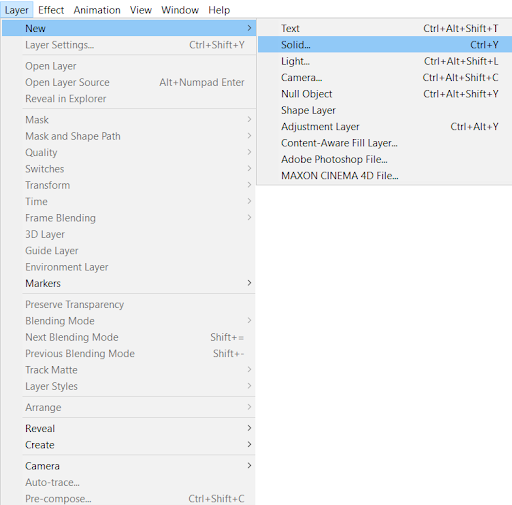
Schritt 2: Wählen Sie die solide Ebene aus und klicken Sie auf das Menü Effekte > RG Trapcode auswählen > Particular.
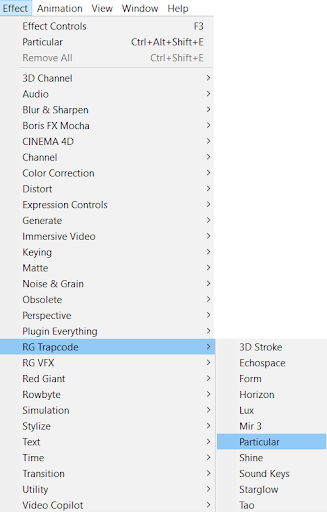
Jetzt können Sie einen Effekt mit dem Namen „bestimmt“ in Ihrem Effekt-Bedienfeld sehen.
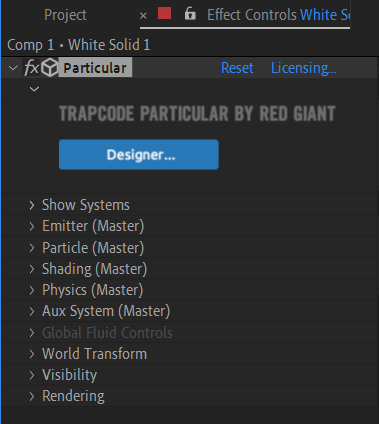

Rolle der einzelnen Optionen
Sehen wir uns nun an, was die einzelnen Optionen der jeweiligen Effekte nützen.
- Designer: Dies ist eine benutzerdefinierte Methode, um Ihre Partikeleinstellungen in einem eigenen modularen Fenster in der Vorschau anzuzeigen und zu erstellen. Es enthält auch eine Liste mit Voreinstellungen, die Sie in Ihrer Arbeit verwenden können. Sie können die Voreinstellungen auch Ihren Anforderungen entsprechend anpassen.
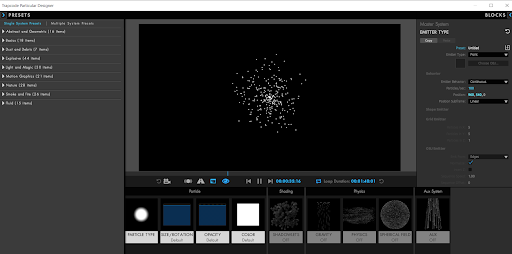
- System anzeigen: Es enthält Steuerelemente, mit denen Sie mehrere Partikelemitter aus Ihrer bestimmten Ebene anzeigen, ausblenden, hinzufügen oder entfernen können.
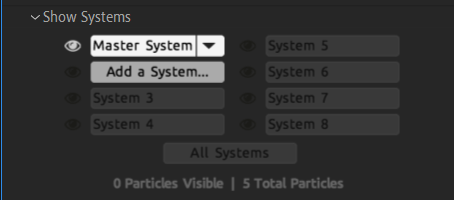
- Emitter Group: Dies ist die wichtigste Option des jeweiligen Plugins; Deshalb ist es die Master-Option. Es erzeugt die Partikel. Dieser Abschnitt steuert die Form des Emitters, seine Richtung, die Geschwindigkeit der Partikel sowie die Bewegung und Drehung des Emitters.
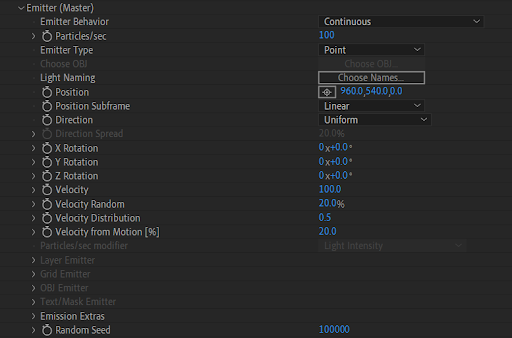
- Partikelgruppe: Wie der Name schon sagt, steuert sie die Eigenschaften der Partikel wie Größe, Deckkraft und Farbe. Dieser Abschnitt steuert auch, wie sich die Eigenschaften über die Lebensdauer der Partikel hinweg verändern. Es enthält auch eine wichtige Option namens "Partikeltyp", die die Grundform der Partikel festlegt.
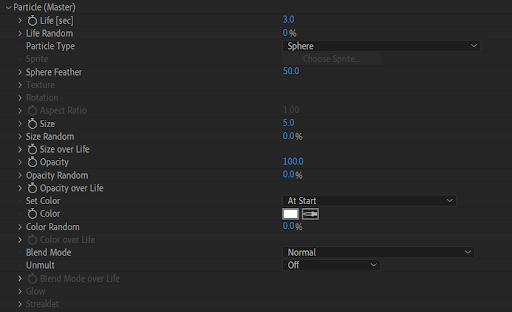
- Schattierungsgruppe: Mit dieser Option können Sie die Schattierung für das Partikelsystem ein- oder ausschalten, wo Sie die Einstellungen für Entfernung, Umgebung, Streuung, Spiegelungsmenge, Spiegelungsschärfe und andere Einstellungen auswählen können.
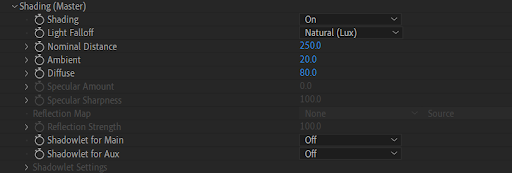
- Physikgruppe: Diese Gruppe enthält Parameter zur Steuerung der äußeren Kräfte, die auf Ihre Partikelsysteme einwirken, wie Schwerkraft, Wind und Luftturbulenzen.

- AUX-System: Mit dieser Option können Sie die Emission aus, bei Bounce-Ereignis oder kontinuierlich auswählen. Wir können die Emissionswahrscheinlichkeit, Partikel/Kollision, Partikelgeschwindigkeit, Art der Emission, Größe, Farbe, Opazität und viele andere Parameter einstellen.
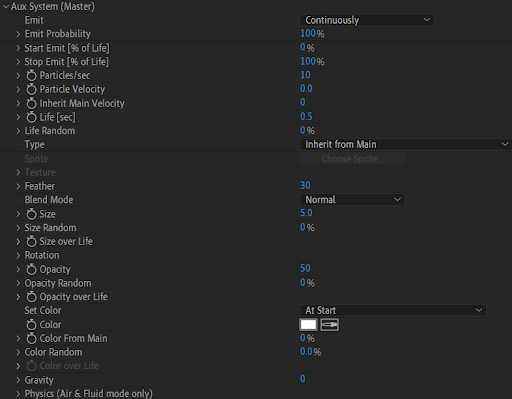
- Globale Flüssigkeitssteuerung: Hiermit können Sie den Flüssigkeitszeitfaktor, die Viskosität und die Simulationstreue steuern.
- Welttransformation: Dies wird verwendet, um die 3- Achsen-Rotation zu steuern, dh X, Y, Z, und kann auch den Offset dafür einstellen.
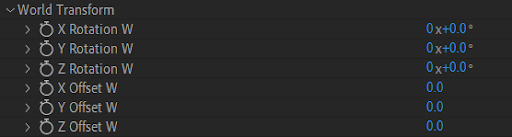
- Sichtbarkeit: Dies gibt Kontrolle darüber, wo Partikel sichtbar sind. Beispielsweise können weit entfernte Partikel ausgeblendet werden.
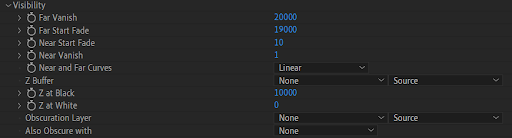
- Rendern: Dies steuert, wie die Partikel aussehen, wenn sie gerendert werden. Wir können den Rendermodus, die Beschleunigung, die Partikelmenge, die Schärfentiefe und die Bewegungsunschärfe für den Effekt einstellen.
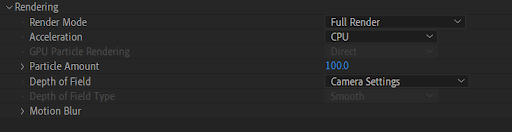
Sie wissen jetzt, wie diese Optionen verwendet werden können, um erstaunliche Bewegungsgrafiken zu erstellen.
Zusammenfassen
After Effect ist eine Videobearbeitungssoftware, mit der Sie eine Vielzahl von Animationen erstellen und Videos an unsere Bedürfnisse anpassen können. Sie können eine Vielzahl von Funktionen in dieser Software verwenden, um Sie bei der Videobearbeitung zu unterstützen, darunter Trapcode.
Sie können sich Trapcode Particular als einen Effekt vorstellen, mit dem Sie Partikelbewegungen auf einen bestimmten Pfad anwenden und eine professionelle Animation für Ihre Arbeit erstellen können. Nachdem Sie diesen Blog gelesen haben, haben Sie vielleicht eine Vorstellung davon, wie Sie mit Trapcode Particular beginnen können.
Der Blog war ein Leitfaden für Anfänger zur Installation von Trapcode Particular und zum Verständnis der Verwendung jeder darin enthaltenen Option. Ich hoffe, dies war hilfreich für Sie, da Sie damit Charakteranimationen, Bewegungsgrafiken, 2D-Animationen usw. erstellen können.
Möchten Sie Videos erstellen oder benötigen Sie Unterstützung bei der Videobearbeitung? Holen Sie sich Unterstützung von Experten. Kontaktieren Sie uns, um mehr zu erfahren.
Herausgeber: Amrutha
